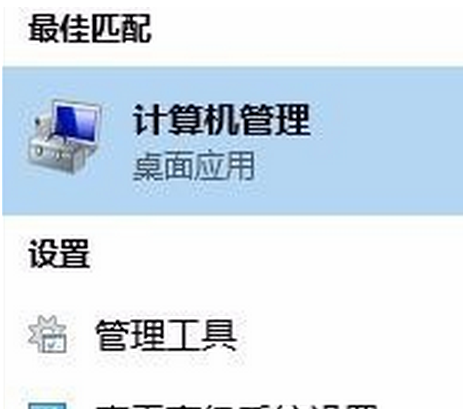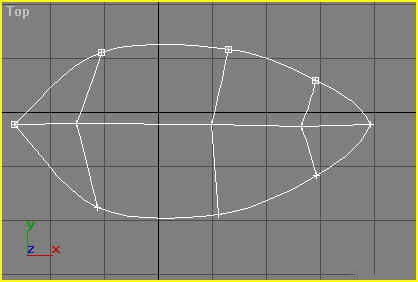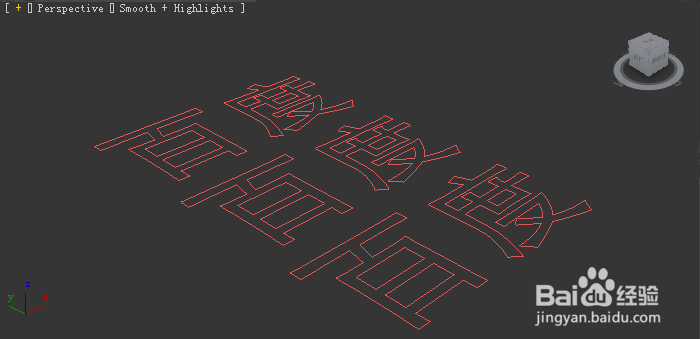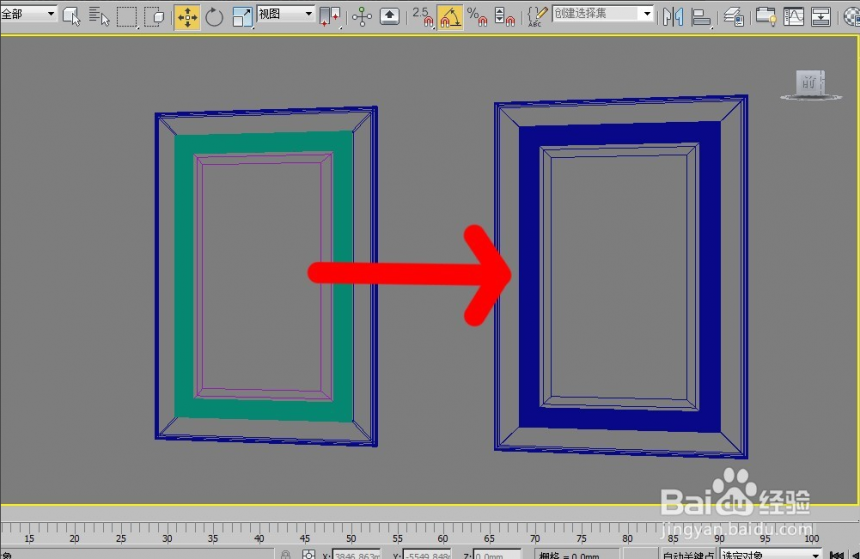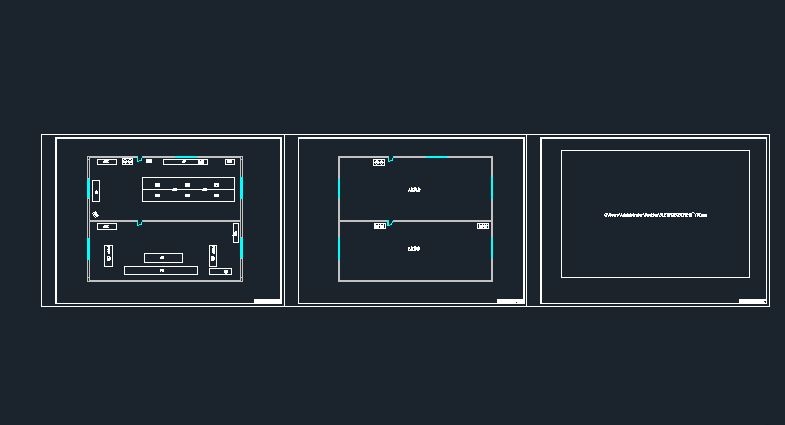3dmax材质库贴图丢失(3dmax怎么打包不会丢材质)优质
3dmax贴图材料丢失如何恢复?在使用3dmax建模的过程中。我们有时会在打开模型时遇到材料和地图丢失的错误。这样的话。怎样一键找回丢失的3dmax素材?3dmax贴图材料丢失如何恢复?

3dmax贴图材料丢失如何恢复?
步骤一。打开3dmax场景时。如果外部文件中有一个缺少外部文件的框。说明3dmax素材丢失了。你可以点击继续寻找我们丢失的素材。
步骤二。转到3dmax修改面板的第一行。找到最后一个小锤形按钮。点击它。就会出现下图所示的面板。在这里我们可以找到3dmax丢失材料的恢复路径。
步骤三。点击更多弹出实用程序面板。选择第三个选项位图/光度路径。点击确定。开始搜索丢失的3dmax材料。
步骤四。找到步骤3后弹出的右下角路径编辑器。点击编辑资源。弹出3dmax素材编辑面板。
步骤五。选择3dmax材料丢失路径选择丢失文件。可以看到左框中的路径全部变成蓝色。表示蓝色都是丢失材料。
步骤六。找到以下新路径后面的三点。点击找到丢失的3dmax贴图素材文件路径。点击使用路径找到3dmax素材文件的新位置。
步骤七。找到3dmax素材后。最好点击复制3dmax复制文件。即丢失新的素材路径。将地图路径复制后放入一个容易找到的文件夹中。然后单击设置路径。最后单击丢失路径选项。直到它不再显示为蓝色。这意味着所有丢失的3dmax材料都已恢复!
更多精选教程文章推荐
以上是由资深渲染大师 小渲 整理编辑的,如果觉得对你有帮助,可以收藏或分享给身边的人
本文标题:3dmax材质库贴图丢失(3dmax怎么打包不会丢材质)
本文地址:http://www.hszkedu.com/5946.html ,转载请注明来源:云渲染教程网
友情提示:本站内容均为网友发布,并不代表本站立场,如果本站的信息无意侵犯了您的版权,请联系我们及时处理,分享目的仅供大家学习与参考,不代表云渲染农场的立场!
本文地址:http://www.hszkedu.com/5946.html ,转载请注明来源:云渲染教程网
友情提示:本站内容均为网友发布,并不代表本站立场,如果本站的信息无意侵犯了您的版权,请联系我们及时处理,分享目的仅供大家学习与参考,不代表云渲染农场的立场!